ps打造梦幻的青绿色湖景美女图片(3)
来源:sc115.com | 307 次浏览 | 2015-09-18
标签: 梦幻 青绿色
3、创建可选颜色调整图层,对绿、青,白进行调整,参数设置如效果图8
- 10,效果如效果图11。这一步主要给图片高光部分增加淡蓝色。
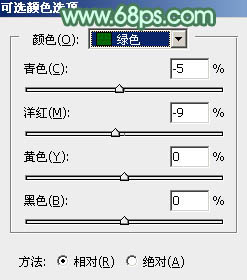
<图8>
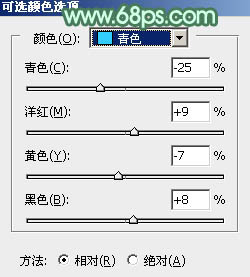
<图9>
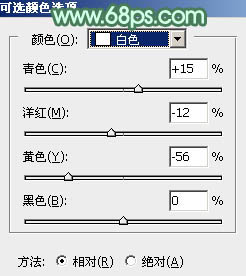
<图10>

<图11>
4、新建一个图层,按字母键“D”把前,背景颜色恢复到默认的黑白,再选择菜单:滤镜 > 渲染 > 云彩,确定后把混合模式改为“滤色”,按住Alt键添加图层蒙版,用白色画笔把下图选区部分擦出来。

<图12>
5、创建色彩平衡调整图层,对阴影,高光进行调整,参数设置如效果图13,14,确定后按Ctrl + Alt + G 创建剪切蒙版,效果如效果图15。这一步给云彩高光部分增加淡绿色。
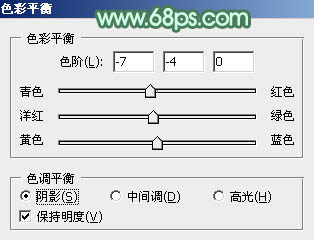
<图13>
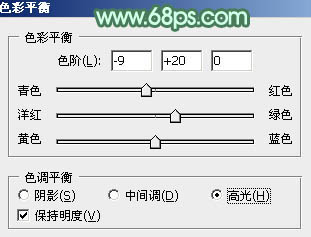
<图14>

<图15>
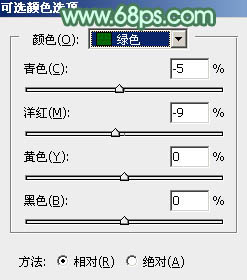
<图8>
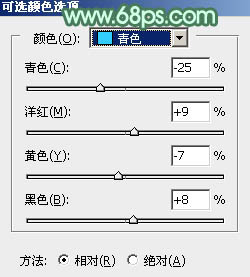
<图9>
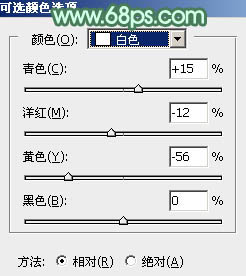
<图10>

<图11>
4、新建一个图层,按字母键“D”把前,背景颜色恢复到默认的黑白,再选择菜单:滤镜 > 渲染 > 云彩,确定后把混合模式改为“滤色”,按住Alt键添加图层蒙版,用白色画笔把下图选区部分擦出来。

<图12>
5、创建色彩平衡调整图层,对阴影,高光进行调整,参数设置如效果图13,14,确定后按Ctrl + Alt + G 创建剪切蒙版,效果如效果图15。这一步给云彩高光部分增加淡绿色。
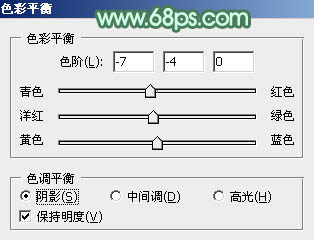
<图13>
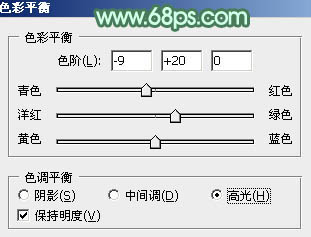
<图14>

<图15>
搜索: 梦幻 青绿色
- 上一篇: ps给池塘边的美女加上唯美的暗调蓝紫色
- 下一篇: ps打造古典淡绿色夏季美女图片
- 最热-照片调色
 激情摇滚乐268
激情摇滚乐268